Elimină reclamele Great Deals (Instrucţiuni de înlăturare)
Ghid de înlăturare a reclamelor Great Deals
Ce este Reclamele de la Great Deals?
Informaţii generale despre virusul Great Deals
Foarte mulţi utilizatori se plâng de faptul că „reclamele de la Great Deals continuă să apară”, şi dacă şi dumneavoastră vedeţi aceste reclame, înseamnă că PC-ul dumneavoastră este infectat cu virusul Great Deals. Nu este o ameninţare cibernetică dăunătoare; într-adevăr, se comportă mai mult ca un program cu potenţial nedorit (PUP), însă nu înseamnă că reprezintă o ameninţare la adresa sistemului dumneavoastră. Am clasificat acest PUP în categoria de adware deoarece principala funcţie a acestui program este că poate colecta anumite informaţii despre utilizator, şi după acest lucru trimite reclame personalizate acestuia. De fapt, acţionează precum adware-ul Hot Deals.
La o primă vedere, pare că acest program încearcă să vă ajute să găsiţi cele mai bune oferte de pe Internet, şi chiar încearcă să găsească cele mai mici preţuri şi coduri de reducere pentru articole de care sunteţi interesat. Totuşi, nu asta ţinteşte adware-ul Great Deals. În realitate, vrea ca dumneavoastră să apăsaţi pe „ads by Great Deals” şi să vizitaţi site-uri de pe Internet predeterminate, care de obicei aparţin unor diverse companii terţe. Unele dintre ele pot fi dubioase, însă altele pot fi în regulă, deci dacă nu doriţi să păşiţi pe site-uri periculoase (reţineţi că unele website-uri de mare risc pot părea complet sigure), staţi departe de reclamele generate de către această aplicaţie. Ideal, luaţi în considerare eliminarea lui Great Deals folosind FortectIntego sau un alt program anti-spyware.
Acest software dubios nu poate fi de încredere, şi nu credem că vă poate ajuta să achiziţionaţi articole la un preţ scăzut. Se pare că ţelul său final este să obţină venituri din pay-per-click redirecţionând utilizatorii către diferite pagini web terţe. Totuşi, probabil sunteţi curios în legătură cu modul în care acest program reuşeşte să descopere oferte de care chiar sunteţi interesat? Răspunsul este foarte simplu. Odată instalat, va injecta cookies de urmărire în browserul utilizatorului (Mozilla Firefox, Google Chrome, sau un alt web browser), şi va începe să adune informaţii despre utilizator. Poate colecta termenii de căutare, istoricul de navigare, să descopere geolocaţia utilizatorului, precum şi adresa de IP. Cu toate că aceste date sunt considerate ca fiind personale non-identificabile, nu credem că doriţi să le dezvăluiţi dezvoltatorilor unei aplicaţii terţe dubioase precum şi posibililor afiliaţi.
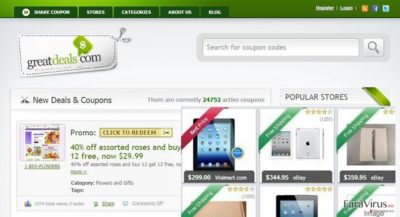
Cum a reuşit acest program să vă atace calculatorul?
Una dintre principalele abilităţi a acestor programe cu potenţial nedorit este că se pot infiltra neobservate în calculatoare. Ca şi regulă, acest lucru este realizat cu ajutorul tehnicii „la pachet”. Această tehnică de distribuţie este încă legitimă şi se bazează pe freeware / shareware. Permite terţelor să îşi monetizeze programele gratuite completându-le cu „descărcări opţionale”, precum browser add-ons, plugin-uri, bare de unelte şi extensii. Deci, nu vă grăbiţi atunci când instalaţi programe gratuite deoarece apăsând butonul „continuare” tot timpul şi necitind notificările poate duce la infiltrarea unei întregi liste de programe cu potenţial nedorit, precum BoBrowser, Boby Lyrics, AdwCleaner, etc., în calculatorul dumneavoastră. Desigur, puteţi deselecta astfel de ataşamente, însă dacă doriţi să faceţi acest lucru trebuie să uitaţi de instalarea Rapidă sau Recomandată. În schimb, tot timpul trebuie să selectaţi instalarea Avansată sau Personalizată şi să monitorizaţi întregul proces de instalare. Dacă descoperiţi o căsuţă bifată, care poartă „descărcări opţionale” şi pretinde că sunteţi de acord cu instalarea lor, asiguraţi-vă că înainte de a apăsa pe butonul de „continuare”, deselectaţi căsuţele ce sunt marcate.
Care este cel mai bun mod de a elimina Great Deals din calculator?
Dacă doriţi să eliminaţi virusul Great Deals din calculatorul dumneavoastră, trebuie să găsiţi fiecare component al acestuia. Asiguraţi-vă că treceţi în primul rând prin Task Manager şi scăpaţi de toate componentele acestuia. Imediat după ce faceţi acest lucru, ar trebui să verificaţi pe fiecare browser web atacat de către acest PUP şi să eliminaţi „extensiile” nedorite de pe Mozilla Firefox, Internet Explorer, Google Chrome şi alte browsere. Chiar şi aşa, trebuie să reţineţi că acest proces poate fi prea complicat pentru dumneavoastră în cazul în care nu sunteţi un utilizator de PC experimentat. În acest caz, ar trebui să vă gândiţi la opţiunea de eliminare automată a lui Great Deals. Pentru acest lucru, trebuie doar să instalaţi un anti-spyware de încredere, să îl actualizaţi la ultima versiune şi să rulaţi o scanare completă a sistemului pentru a descoperi fiecare fişier asociat lui GreatDeals.
Puteți elimina avariile aduse de virus cu ajutorul lui FortectIntego. SpyHunter 5Combo Cleaner și Malwarebytes sunt recomandate pentru a detecta programele cu potențial nedorit și virușii cu toate fișierele și regiștrii ce le sunt asociate.
Manual de înlăturare a reclamelor Great Deals
Înlăturaţi Great Deals din sistemele Windows
-
Apăsaţi pe Start → Control Panel → Programs and Features (dacă sunteţi utilizator de Windows XP, apăsaţi pe Add/Remove Programs)

-
Dacă sunteţi utilizator de Windows 10 / Windows 8, atunci apăsaţi dreapta în colţul din stânga jos al ecranului. Odată ce apare Quick Access Menu, selectaţi Control Panel şi Uninstall a Program.

-
Dezinstalează Great Deals şi programele ce au legătură cu acesta
Aici, uitaţi-vă după Great Deals sau după orice alt program suspect instalat. -
Dezinstalează-le şi apasă pe OK pentru a salva aceste schimbări.

Înlăturaţi Great Deals din sistemul Mac OS X
-
Dacă utilizaţi OS X, apăsaţi pe butonul Go din partea stângă sus a ecranului şi selectaţi Applications.

-
Aşteptaţi până când vedeţi un dosar cu Applications şi căutaţi Great Deals sau orice alt program suspect din el. Acum, apăsaţi pe fiecare dintre aceste intrări şi selectaţi Move to Trash.

Elimină Great Deals din Microsoft Edge
Resetează setările Microsoft Edge (Metoda 1):
- Lansează aplicaţia Microsoft Edge şi apăsă More (trei puncte în colţul din dreapta sus a ecranului
- Apasă pe Settings pentru a afişa mai multe opţiuni.
-
După ce apare fereastra de setări, apasă pe butonul Choose what to clear de sub opţiunea Clear browsing data.

-
Aici, selectează tot ce doreşti să elimini şi apasă pe Clear.

-
Acum, trebuie să apeşi dreapta pe butonul Start (Windows logo). Aici, selectează Task Manager.

- Atunci când eşti în fereastra Processes, caută Microsoft Edge
-
Click dreapta pe ea şi alege opţiunea Go to details. Dacă nu vezi opţiunea Go to details, apasă pe More details şi repetă paşii anteriori.


-
Când apare fereastra Details, caută fiecare intrare cu numele Microsoft Edge. Click dreapta pe fiecare şi selectează End Task pentru a termina aceste intrări.

Resetarea browserului Microsoft Edge (Metoda 2):
Dacă Metoda 1 nu a reuşit să te ajute, trebuie să alegi o metodă avansată de resetare pentru Edge.
- Notă: trebuie să îţi creezi copii de rezervă a datelor înainte de a utiliza această metodă.
- Găseşte acest dosar în calculatorul tău:
C:\Users\%username%\AppData\Local\Packages\Microsoft.MicrosoftEdge_8wekyb3d8bbwe. -
Selectează fiecare intrare ce este salvată în el şi click dreapta cu mouse-ul. După, selectează opţiunea Delete.

- Apasă butonul Start (Windows logo) şi scrie window power în linia Search my stuff.
-
Apasă dreapta pe intrarea Windows PowerShell şi alege Run as administrator.

- Imediat după ce fereastra Administrator: Windows PowerShell apare, copie această linie de comandă după PS C:\WINDOWS\system32> şi apasă Enter:
Get-AppXPackage -AllUsers -Name Microsoft.MicrosoftEdge | Foreach {Add-AppxPackage -DisableDevelopmentMode -Register $($_.InstallLocation)\AppXManifest.xml -Verbose}
După ce aceşti paşi sunt terminaţi, Great Deals ar trebui să fie eliminaţi din browserul Microsoft Edge.
Înlăturaţi Great Deals din Mozilla Firefox (FF)
-
Înlăturaţi extensiile periculoase
Deschideţi Mozilla Firefox, apăsaţi pe căsuţa de meniu (colţul dreapta sus) şi selectaţi Add-ons → Extensions.
-
Aici, selectaţi Great Deals şi alte plugin-uri chestionabile. Apăsaţi pe Remove pentru a şterge aceste intrări.

-
Resetaţi Mozilla Firefox
Apăsaţi pe meniul Firefox din partea stângă sus şi apăsaţi pe semnul întrebării. Aici, alegeţi Troubleshooting Information.
-
Acum, veţi vedea un mesaj Reset Firefox to its default state cu butonul pentru Reset Firefox. Apăsaţi pe acest buton de mai multe ori şi finalizaţi înlăturarea Great Deals.

Înlăturaţi Great Deals din Google Chrome
-
Ştergeţi plug-urile maliţioase.
Deschideţi Google Chrome, apăsaţi pe căsuţa de meniu (colţul dreapta sus) şi selectaţi Tools → Extensions.
-
Aici, selectaţi Great Deals şi alte plugin-uri maliţioase şi selectaţi căsuţa de gunoi pentru a şterge aceste intrări.

-
Apăsaţi pe căsuţa de meniu din nou şi alegeţi Settings → Manage Search engines de sub secţiunea Search.

-
Când sunteţi în Search Engines..., înlăturaţi site-urile de căutare maliţioase. Ar trebui să lasaţi doar Google sau numele de domeniu preferat de dumneavoastră.

-
Resetaţi Google Chrome
Apăsaţi pe căsuţa de meniu din dreapta sus a Google Chrome şi selectaţi Settings. -
Daţi în jos până la capătul paginii şi apăsaţi pe Reset browser settings.

-
Apăsaţi pe Reset pentru a confirma această secţiune şi pentru a finaliza înlăturarea lui Great Deals.

Înlăturaţi Great Deals din Safari
-
Înlăturaţi extensiile periculoase
Deschideţi browser-ul web Safari şi apăsaţi pe Safari din meniul din stânga sus al ecranului. Odată ce aţi făcut acest lucru, selectaţi Preferences.
-
Aici, selectaţi Extensions şi căutaţi Great Deals sau alte intrări suspecte. Apăsaţi pe butonul de Uninstall pentru a le elimina pe toate.

-
Resetaţi Safari
Deschideţi browser-ul Safari şi apăsaţi pe secţiunea de meniu cu Safari din partea stângă sus a ecranului. Aici, selectaţi Reset Safari....
-
Acum, veţi vedea o fereastră de dialog detaliată oferind opţiuni de resetare. Toate acele opţiuni sunt în general verificate, însă puteţi specifica pe care doriţi să le resetaţi. Apăsaţi pe butonul Reset pentru a finaliza procesul de înlăturare a Great Deals.

După dezinstalarea acestui program cu potenţial nedorit (PUP) şi repararea tuturor browserelor web, vă recomandăm să vă scanaţi sistemul PC-ului cu un anti- spyware sigur. Acest lucru vă va ajuta să eliminaţi urmele din regiştri a Great Deals şi de asemenea, să identificaţi paraziţii asociaţi sau alte infecţii malware posibile din calculatorul dumneavoastră. Pentru acest lucru, puteţi folosi eliminatorul nostru de malware, ce este foarte sigur: FortectIntego, SpyHunter 5Combo Cleaner sau Malwarebytes.




























